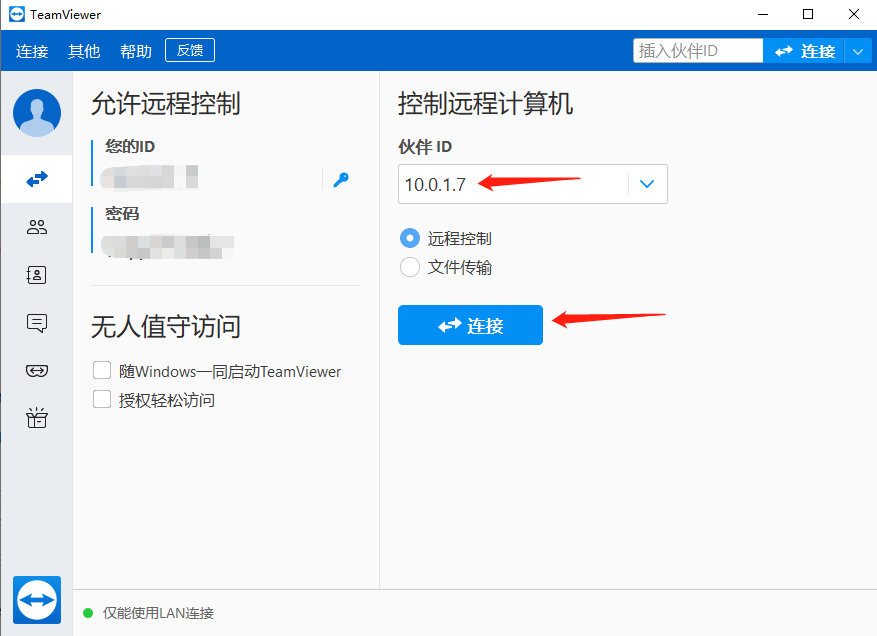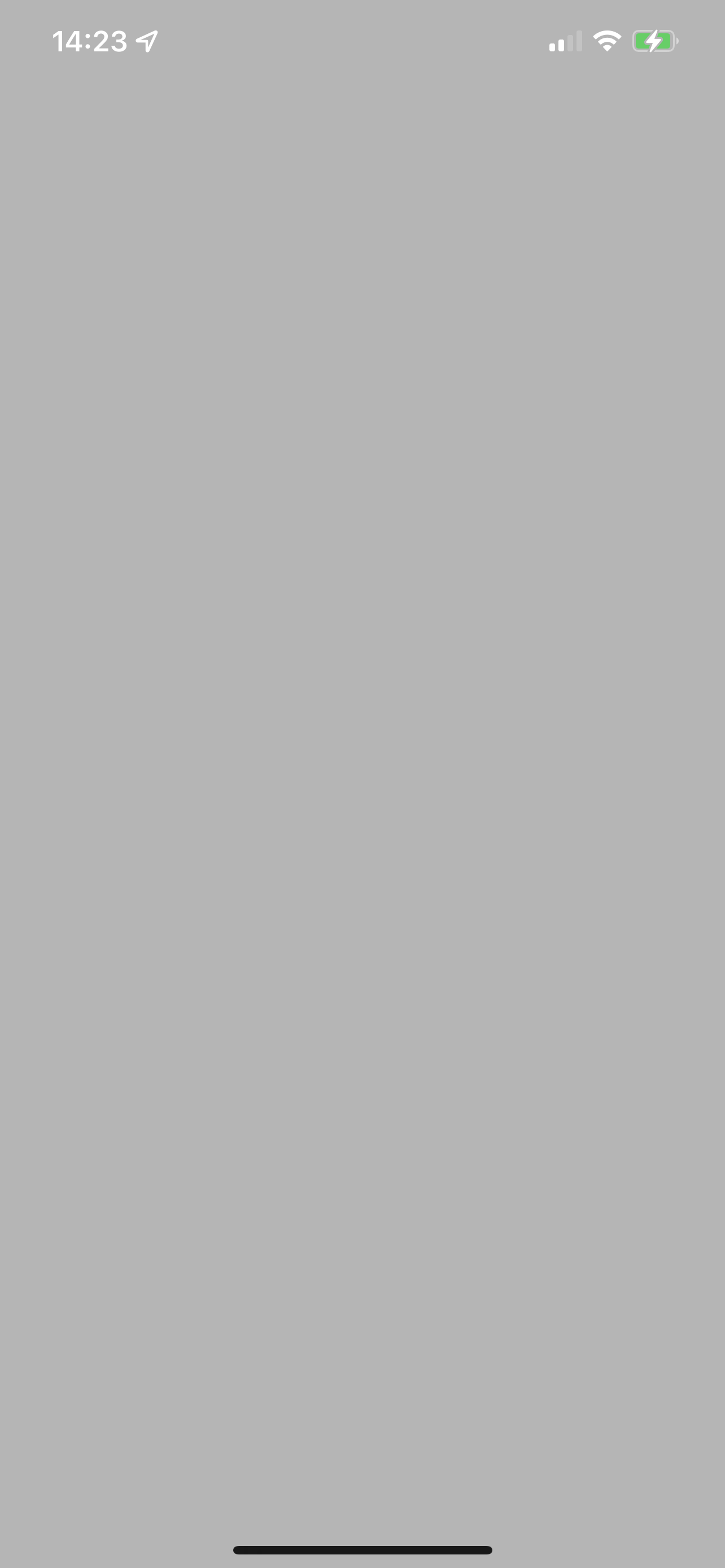如题 本篇讲解如何使用nConnect+ github上其他开源软件
(或是Teamviewer,nConnect收费更实惠)实现:
Windows 控制 Windows
Windows 控制 MAC
MAC 控制 Windows
MAC 控制 MAC
当然 您也可以使用RDP 以及 VNC
(nConnect+VNC小白教程:nConnect MAC VNC 远端桌面小白教程 )
(nConnect+RDP小白教程:nConnect Windows远端桌面小白教程 )
但是一般来说,被控端会进入休眠,无法达到协作的目的
正文开始
- 先到连接中下载nConnect PC端/MAC端以及这个开源的远程桌面软件、或是使用Teamviewer
Server端(被控端)链接如下:
nConnect PC端/MAC端: nConnect Client For MAC & Desktop( nConnectMAC 版、桌面版客户端)
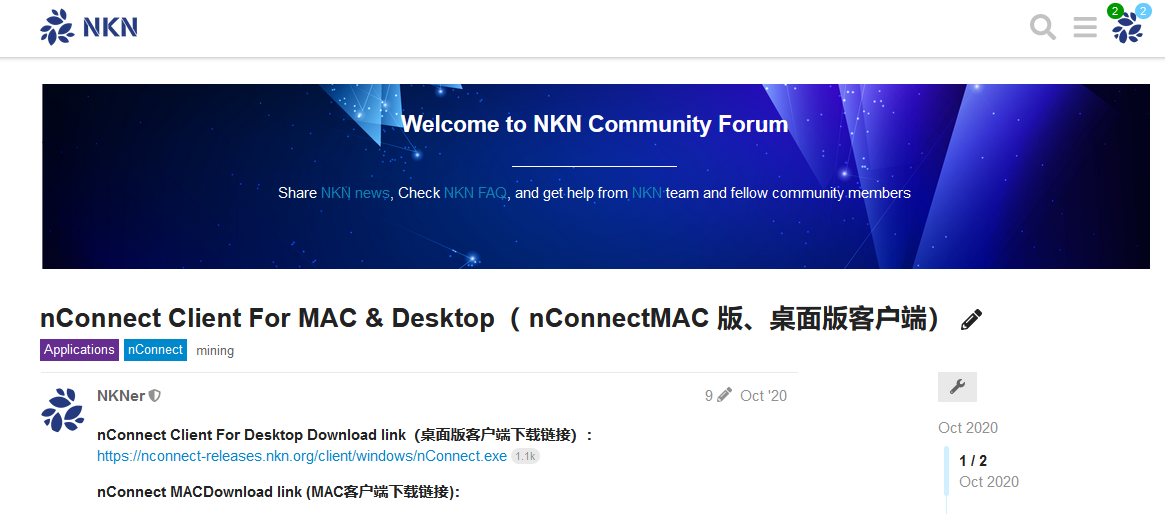
Rustdesk: https://github.com/rustdesk/rustdesk/releases/tag/1.1.8
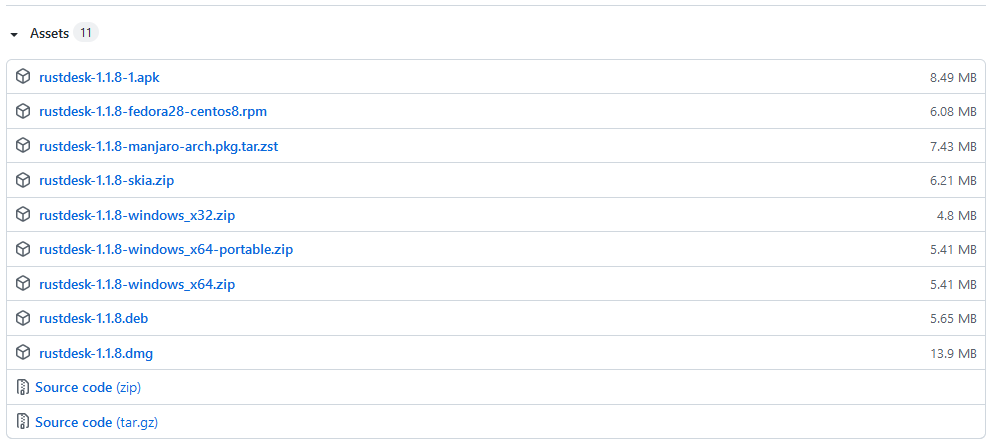
- 下载完成后打开 nConnect Server端 (被控端)
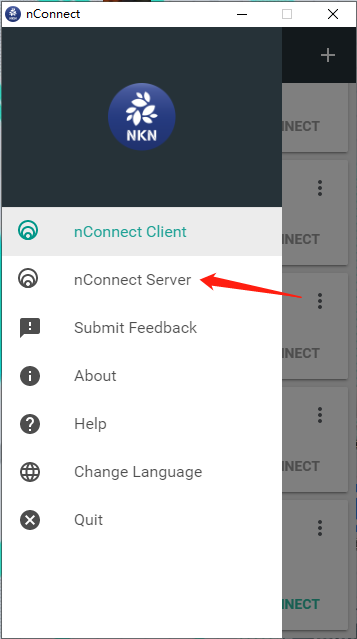
3.点击 Start 等到呈现Connected,点击Open web dashboard
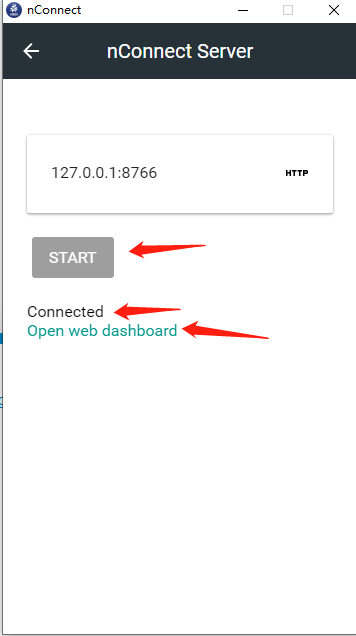
-
按照说明下载nConnect 手机端并且利用nConnect手机端扫码,将配置同步到手机中,此时,如果打开开关,手机已经可以和Server端利用nConnect手机端给您的内网IP进行连接来进行远程控制
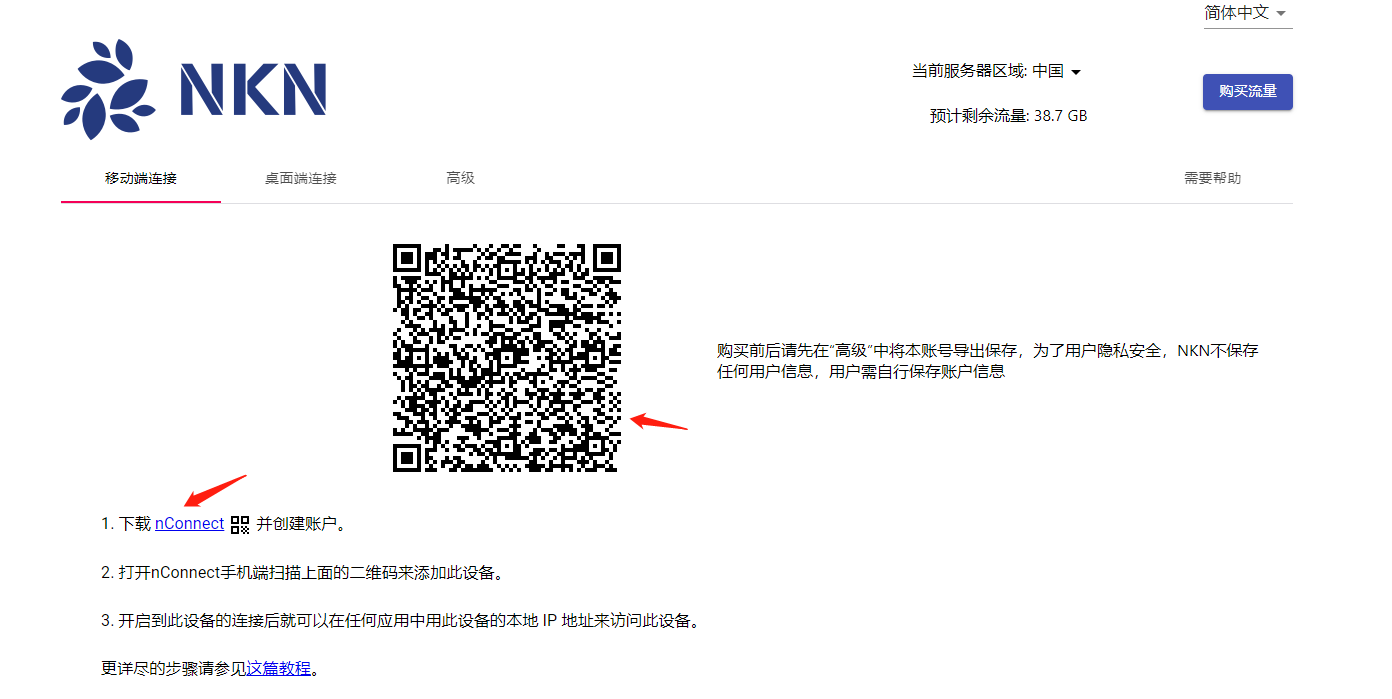
(nConnect 下载链接:https://nconnect.nkn.org/ )
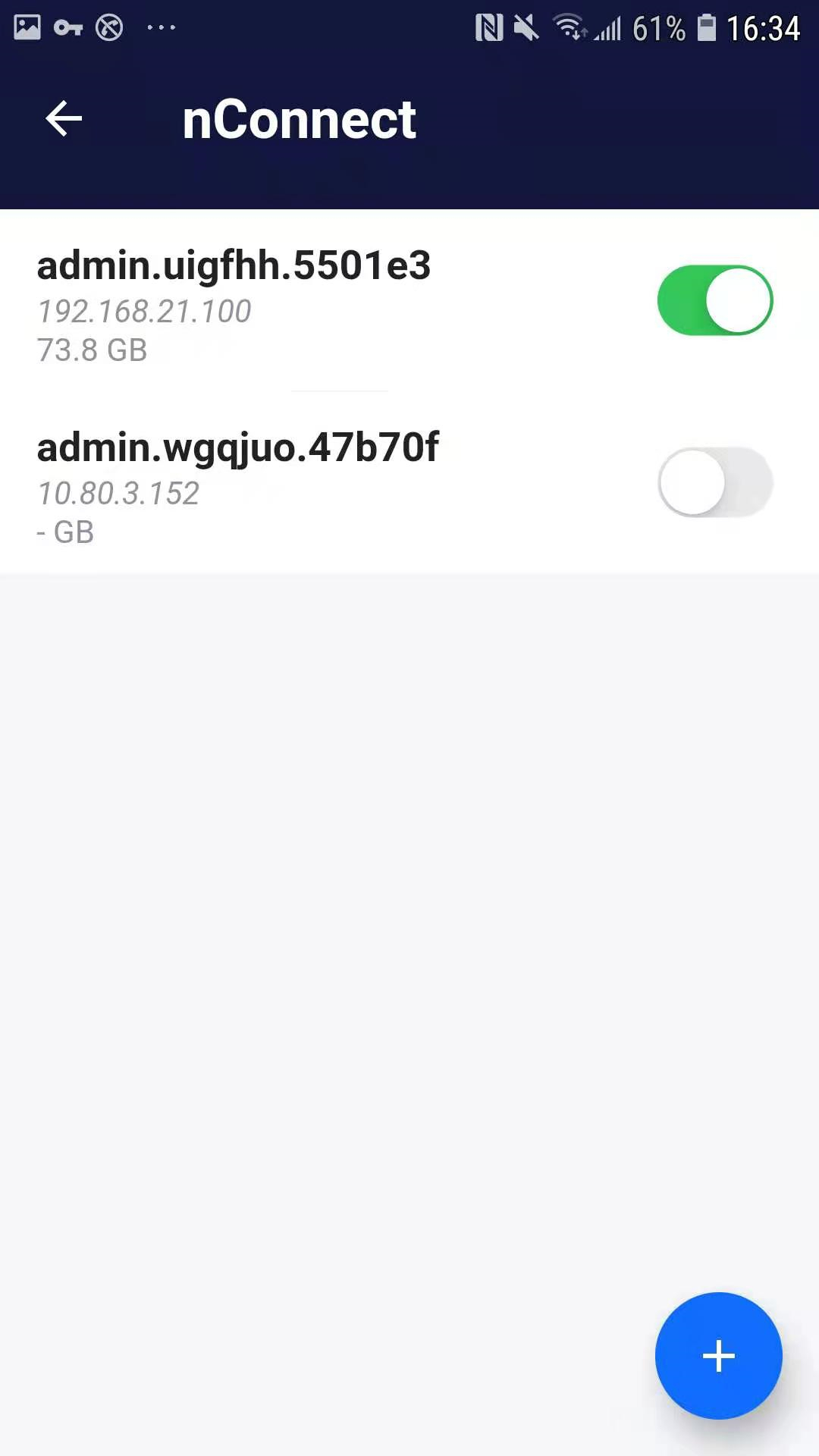
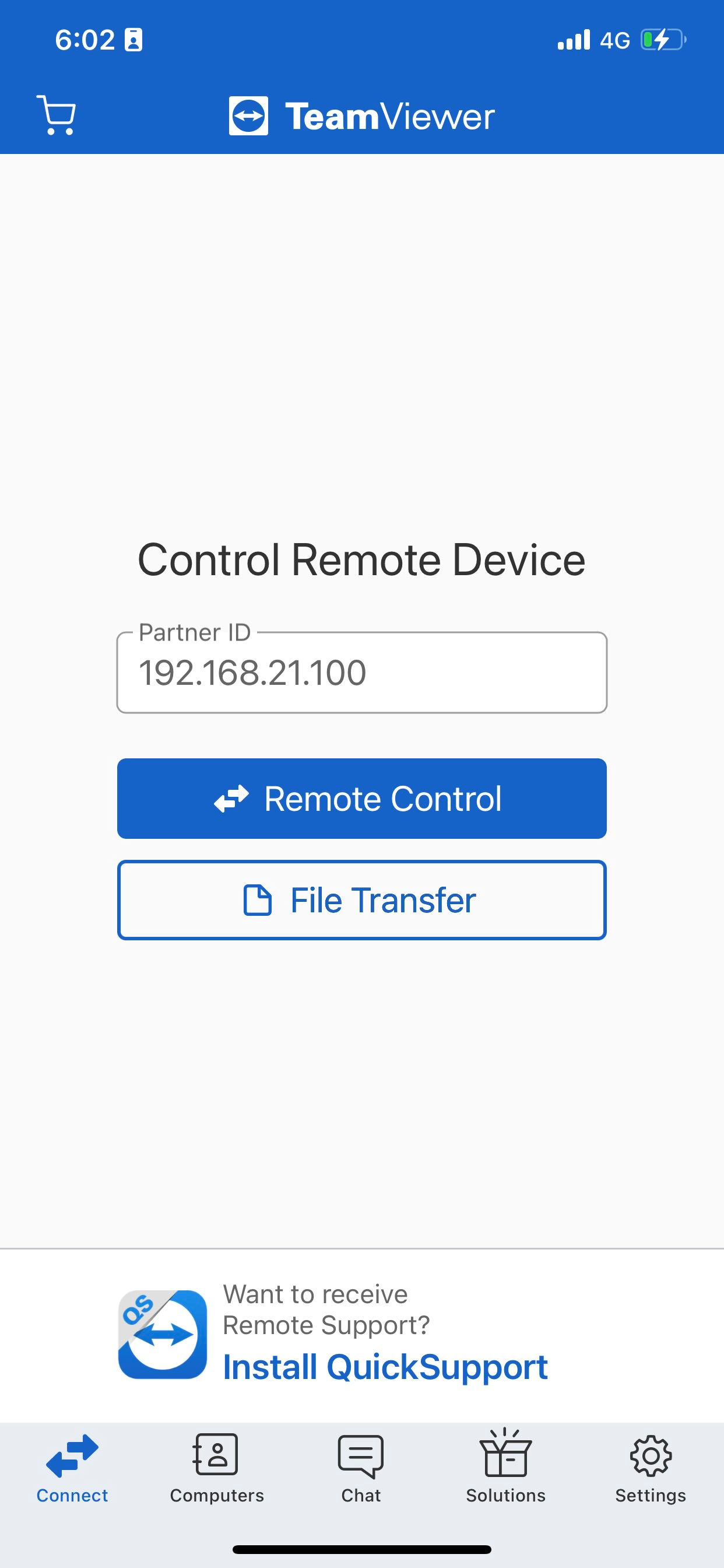
或是在另外一台电脑上同样使用同一个nConnect PC/MAC版本,将nConnect 手机端中的配置扫码进去,点击链接后,您的电脑之间也建立了链接
nConnect Client For MAC & Desktop( nConnectMAC 版、桌面版客户端)
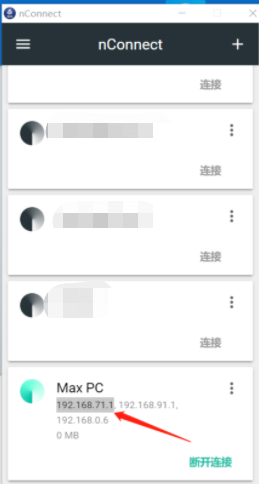
(RustDesk)
-
保持连接在线后,在被控端、控制端安装Rustdesk,打开Rustdesk后记得将“允许服务”、“打开RDP会话共享“、”允许IP直接访问”打开,并且需要设定6位密码
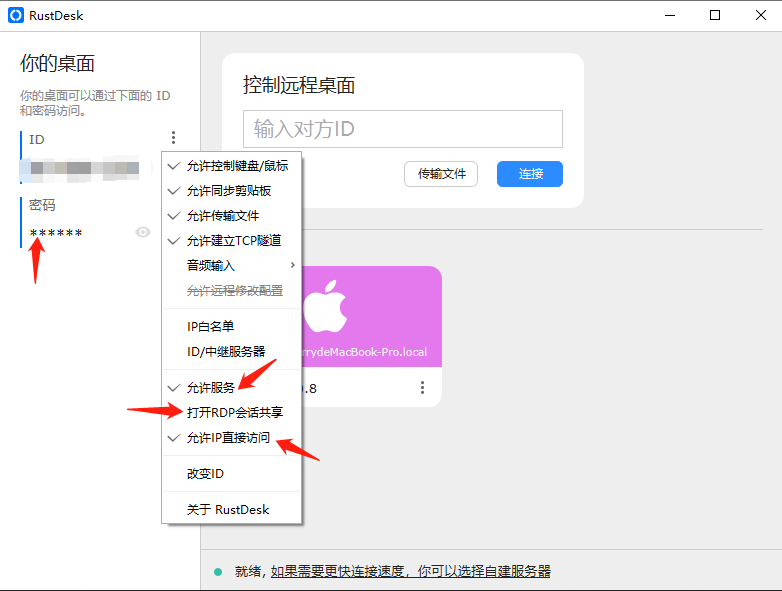
-
在控制端输入nConnect给您的IP,点击链接,并输入Server端(被控端)设定的密码后,即可开始进行远程控制
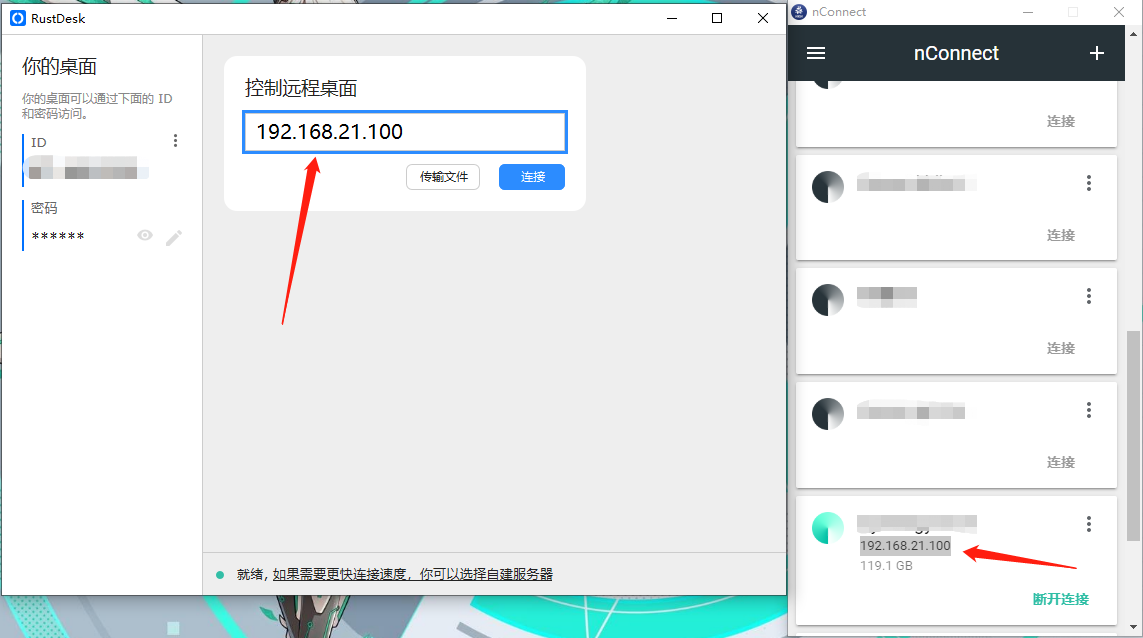
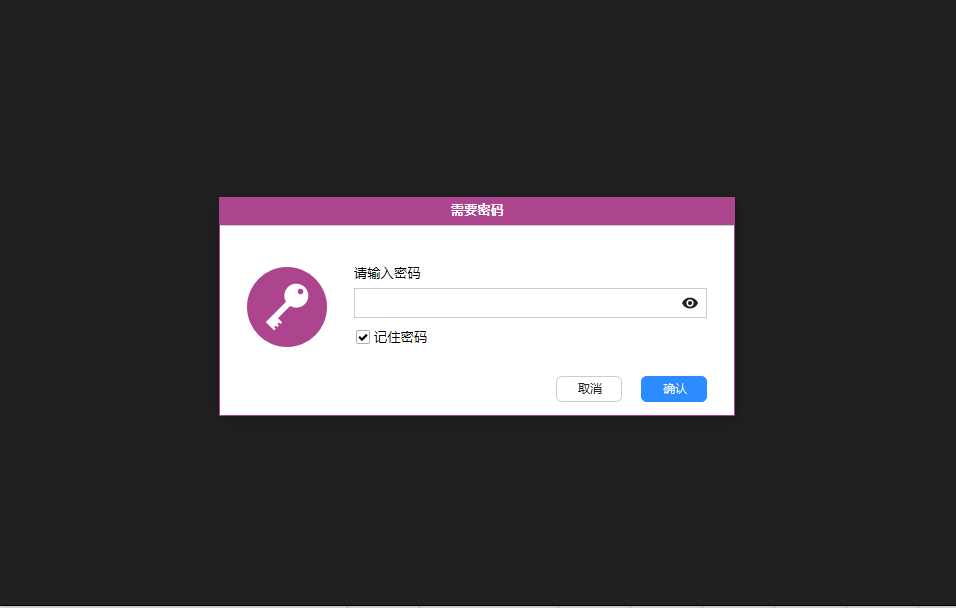
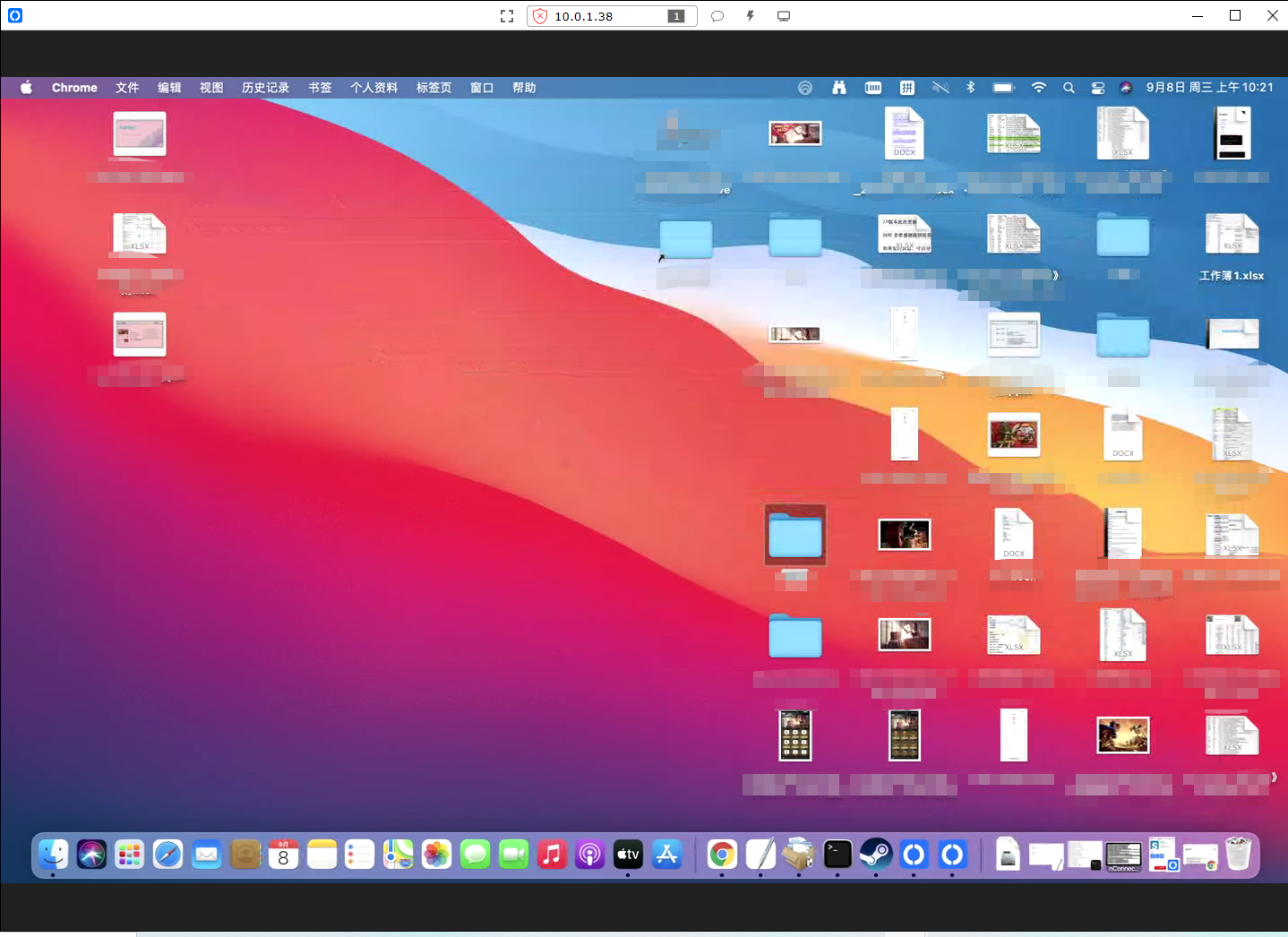
(利用windows控制MAC截图)(Teamviewer)
-
使用Teamviewer的同学可以在这里设定
Server端(被控端)配置
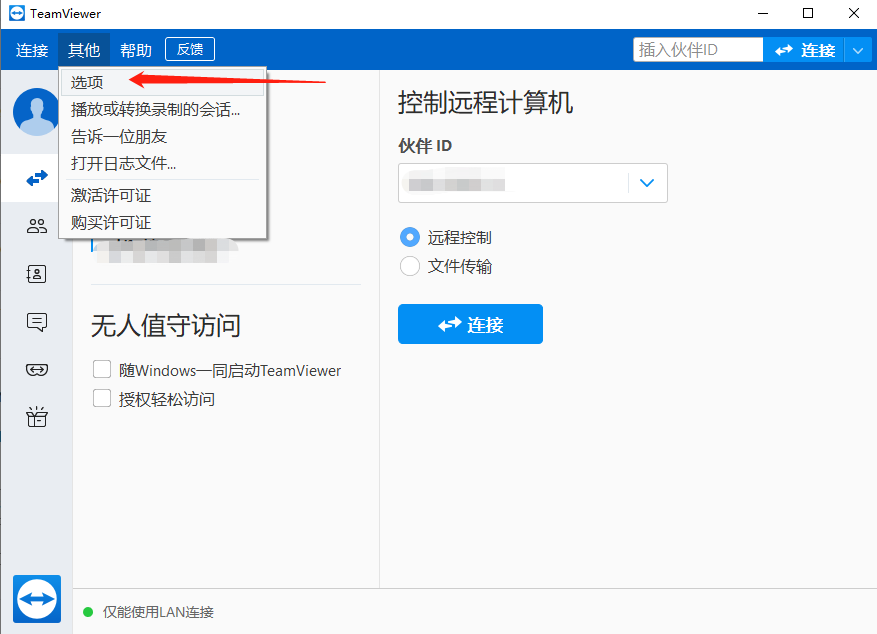
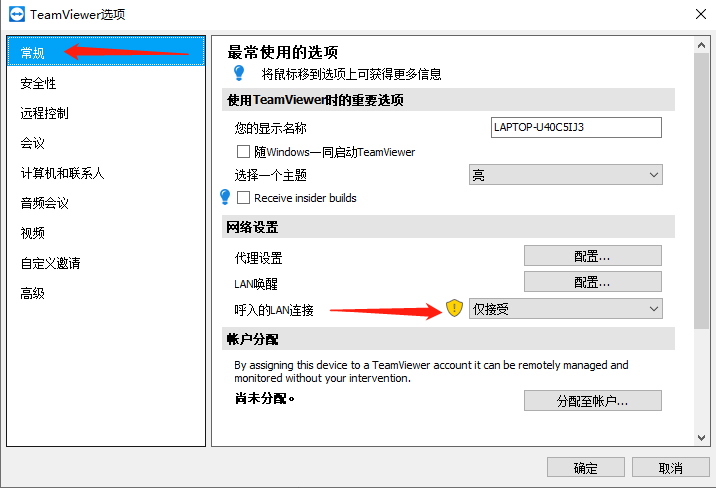
(被控端IP)
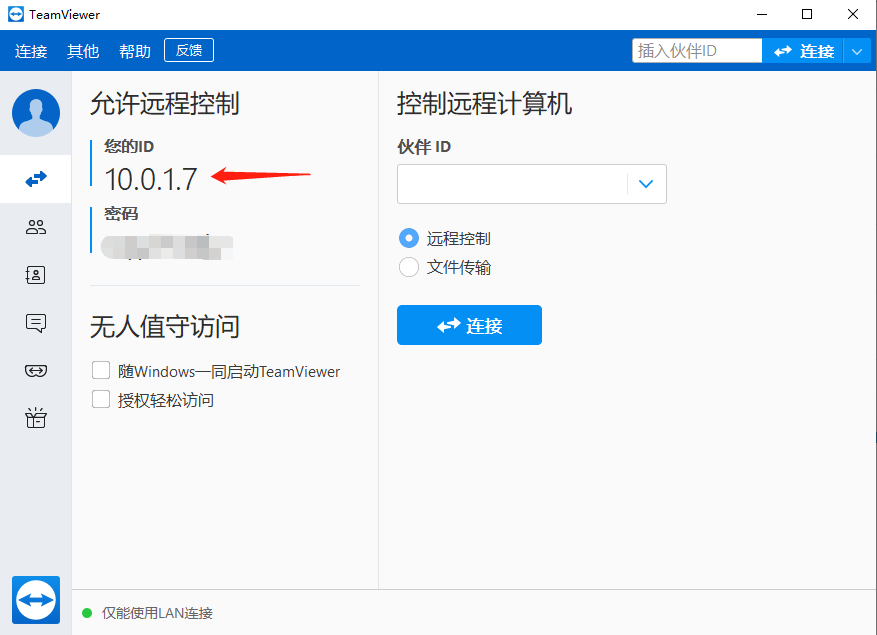
-
Client端(控制端) 保持nConnect链接后,在Teamviewer中链接这个IP即可